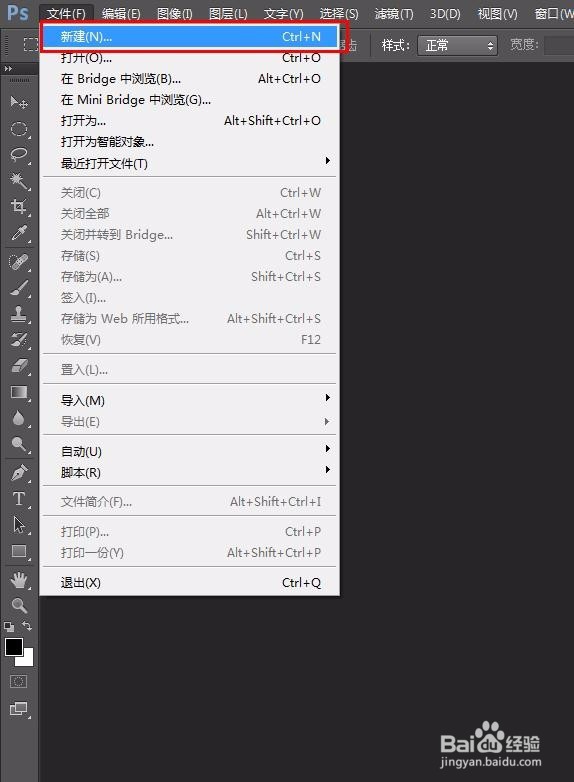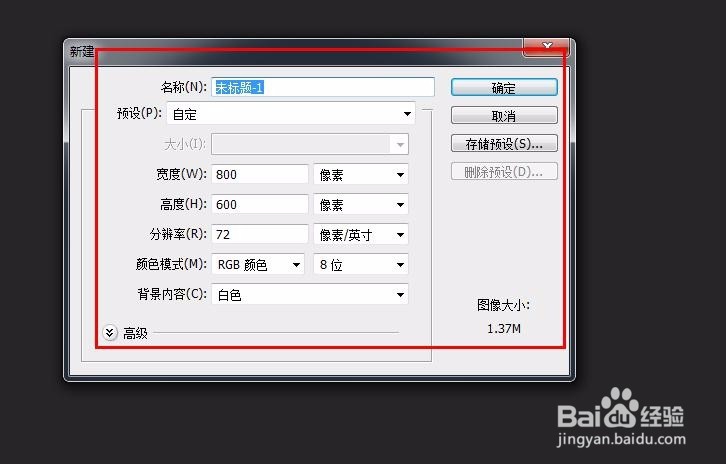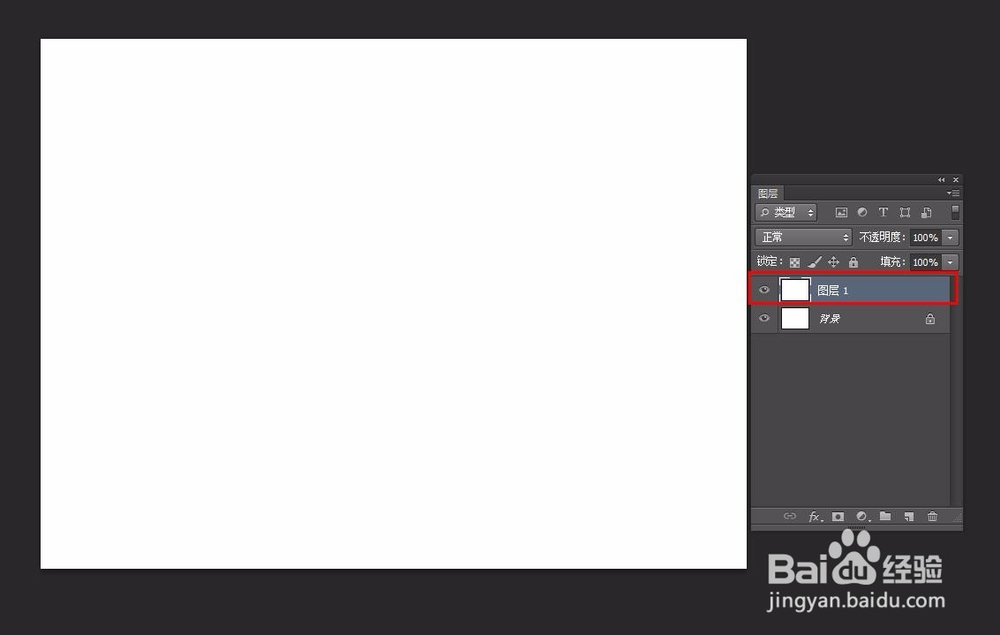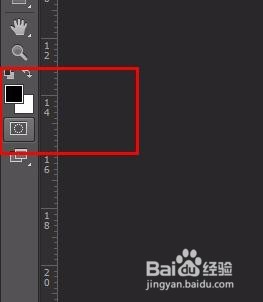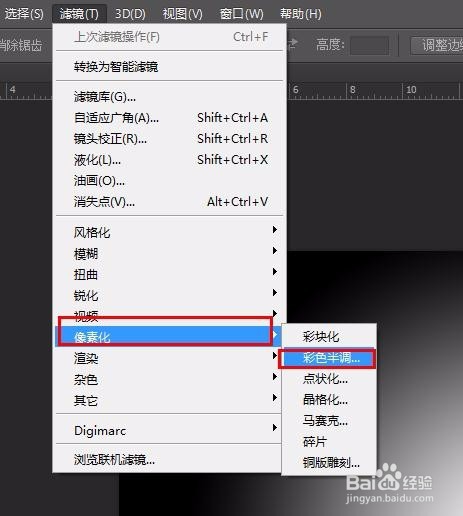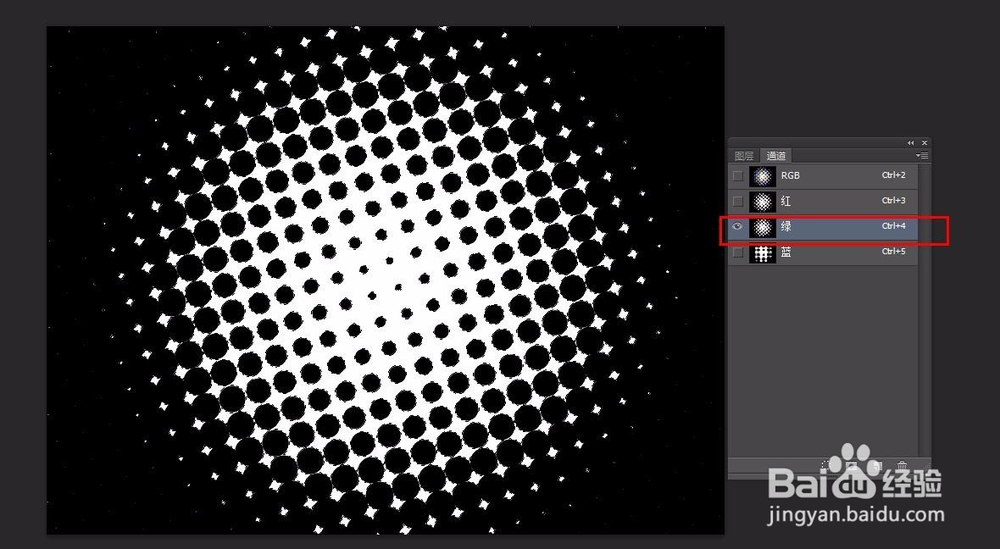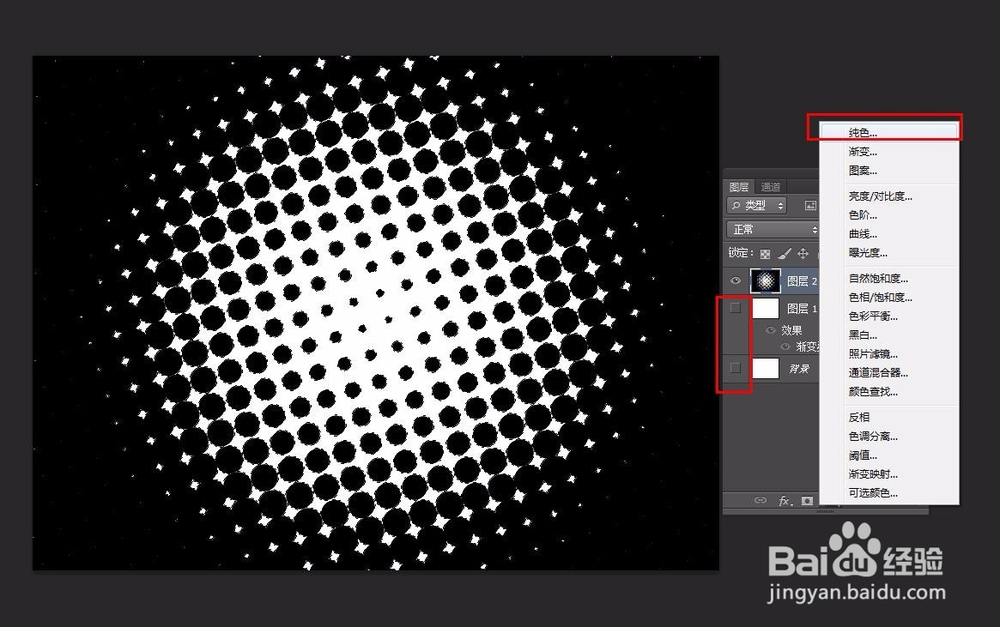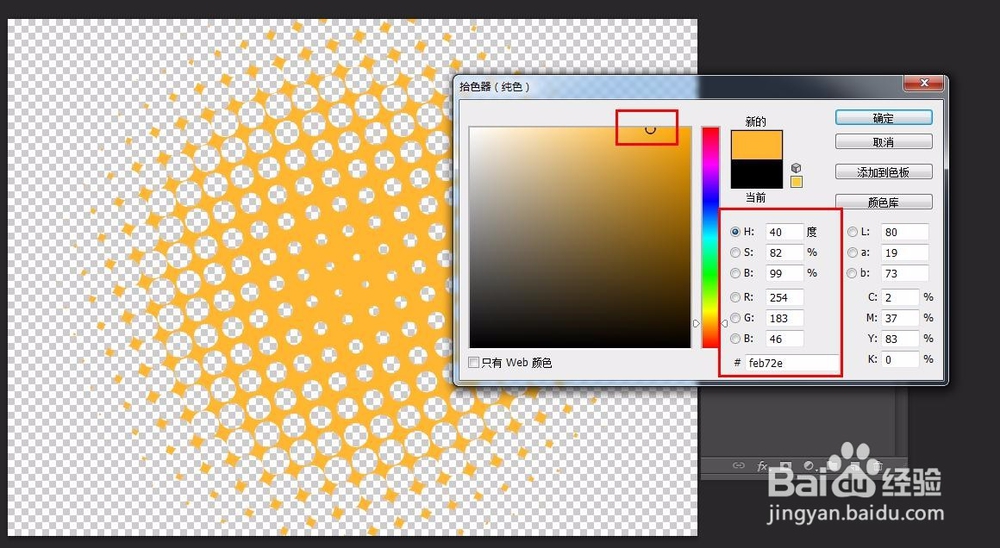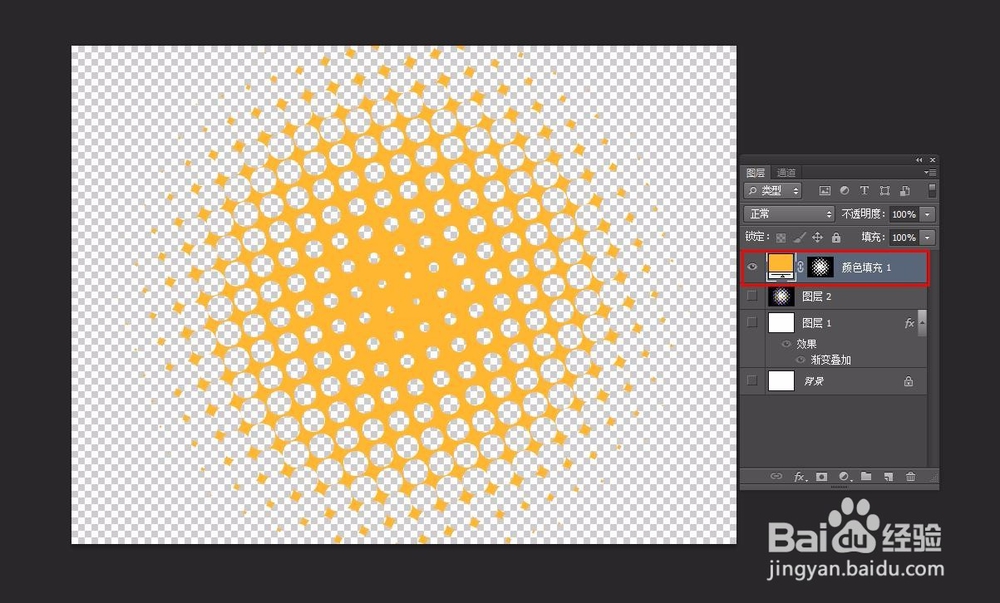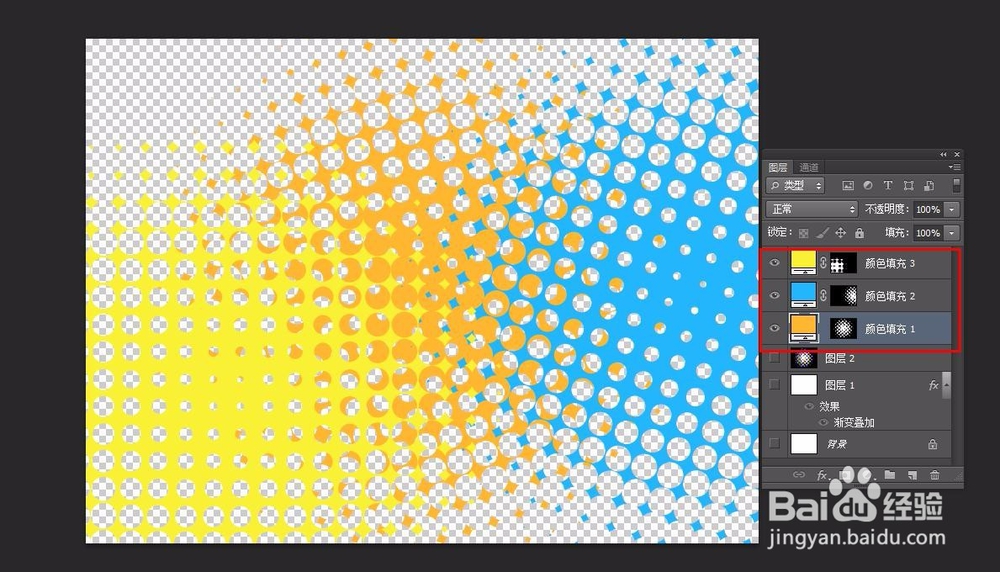photoshop教程---制作圆点图案的教程
1、启动pscs6软件,执行文件--新建命令【Ctrl+n】,相关的设置数据如下图所示
2、按快捷键Ctrl+J拷贝一层背景图层,得到“图层 1”,然后再按D键恢复默认前景色和背景色
3、双击图层1打开图层样式,在弹出的菜单列表中选择“渐变叠加”,相关设置数据如下图所示。按 Ctrl+Alt+Shift+E 快捷键盖印图层,得到“图层 2”
4、执行 滤镜 -> 像素化 -> 色彩半调 命令,设置相关数据如下图
5、进入通道面板,选择绿色通道,按住ctrl键,单击绿色通道的缩略图,载入选区
6、返回图层面板,创建纯色调整图层,设置颜色如下图所示
7、然后再分别载入红色、蓝色的通道的选区,最终效果如下图所示
声明:本网站引用、摘录或转载内容仅供网站访问者交流或参考,不代表本站立场,如存在版权或非法内容,请联系站长删除,联系邮箱:site.kefu@qq.com。